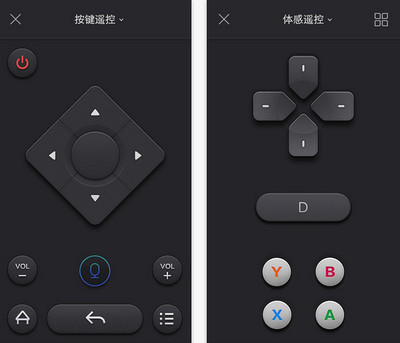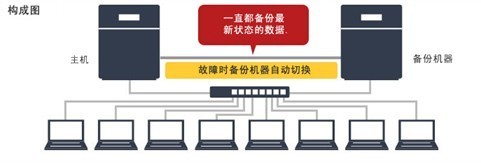快速搭建云存储服务器
搭建云服务器?想想都神秘,那通常都是有实力的大公司的神来之笔呀!我等一穷二白之人也能建?相信自己,你能,没错的!而这一切只需借助win7内嵌的IIS即可。
1 安装llS
IIs(Internet Inforrnation services,互联网信息服务)是由微软公司提供的基于windov~s的互联网基本服务。安装IIs意味着你能发布网页,并且可以由AsP(Active serverPages)、JAVA、VBscript产生页面。下面以win7旗舰片反为例来看看安装IIs并激活WebDAV的方法。
Step 1
打开“控制面板”,进入到“程序和功能”页面,选择左侧的“打开或关闭windowTs功能”。在弹出的窗口中选择“Internet信息服务”,“确定”之后开始安装IIS(如图1)。
Step 2
安装完成后再次进入“控制面板”,选择“管理工具”,然后双击“Internet(IIS)管理器选项”,打开IIS管理器。
Step 3
进入IIS管理,从左侧“连接”列表展开并选择“Default web site”,双击右侧功能列表中的“ASP”选项(如图2),在其属性对话框中启用“父路径”,将“F1ase”改为“True”即可。
Step 4
接下来配置IIS的站点。单击右边的“基本设置”选项,设置网站的目录,指定为某个本地硬盘上确实存在的目录,然后点击“连接为”,再点“设置”,输入当前Windows登录账号和密码。回到基本设置界面,点击“测试设置”按钮,确保测试通过(如图3)。
Step 5
点击IIS管理器右侧的“高级设置”,再电击“绑定”按钮,设置网站的端口、IP)地址等信息。IP地址填写“127.0.0.1”。端口指定一个尚未使用的即可,如“8080”(如图4)。
Step 6
点击“默认文档”设置网站的默认文档。点击“添加”按钮,输入“Index asp”,添加进来并做为默认文档即可。
Step 7
最后,需要测试一下IIS是否正常工作了。在IE浏览器中输入http://localhost:8080,回车后如果能显示IIS画面即表示IIS已经可以正常工作了(如图5)。
2 激活WebDAV
IIS安装完毕,接下来,就需要启用对我们景为关键的WebDAV服务了。
Step 1
在本地硬盘上建立一个名为“WebDAV”的文件夹。以后我们共享的文件都要放在此文件夹中,因此,一定要选择一个磁盘空间比较大的分区。
Step 2
打开IIS管理器,在“Default Web Site”上点击右键,选择“新建虚拟目录”,新建一个名为“WebDAV”的虚拟目录,并指向我们刚才新建的文件夹。
Step 3
启用WebDAV服务。在IIS管理器中双击“WebDAV创作规则”,然后点击“添加WebDAV创作规则”。在弹出的对话框中将“允许访问”设置为“全部内容”,“允许访问此内容”设置为“所有用户”,将“权限”设置为“读取、写入和源”,这样做是为以后远程访问WebDAV文件夹中的内容做准备(如图6)。
让云存储服务器接通外网
WebDAV服务器搭建完成后,我们是不是可以立即使用WebDAVT呢?不可以!为什么呢?因为现在大多数明友使用的是ADSL虚拟拨号上网,每次拨号连网后IP地址都是不一样的,这样从外网根本就无法稳定访问处于内网中的WebDAV服务器。
别急,内外网之间的天堑并非不可逾越,我们只需借助于花生壳之类的动态域名解析工具就可以令一桥飞架内外,天堑转瞬变成通途。
Step 1
进入花生壳官方主页的注册页面(http://googl/JkJK5),注册一个免费的动态域名,笔者注册得到的免费域名是“pcduser xlcp net”。
Step 2
下载并安装花生壳客户端(下载地址:http://www.skycn corn/soft/240.html)。安装完毕后以注册用户名和密码登录客户端(如图7)。
Step 3
双击“免费域名”栏中自己申请的免费域名,如果显示有“经检测,您的域名已激活并指向正确”,那么内外网之间的桥梁就搭建完成了。
迎接云时代,WebDAV平台应用指南
云,更晕!用了这么大篇幅介绍WebDAV的搭建和花生壳动态域名解析,那幺WebDAV到底有什么用呢?先来看看我们这个WebDAV平台的网络拓扑图吧(如图8)。
从网络拓扑图中可以看到,我们可以随时随地通过其他电脑、iPad或iPhone访问家中的WebDAV服务器,下载、上传和使用其中的文件资料。还可以呼明唤友一起来玩,将WebDAV打造成自己的影音服务器、游戏软件下载站。是不是挺令人心动的?还等什么呢?赶快投身云的怀抱,迎接云时代的来临吧!
1 随时随地存取WebDAV云平台上的数据
在其他远程电脑上,我们可以通过域名加端口号(如http://pcduser.xlcp.net:8080)来访问WebDAV。除此之外,还可以直接将远程WebDAV文件夹映射成为一个本地文件夹,这样更方便访问。
在“汁算机”窗口的空白处点击右键,选择“添加一个网络位置”,打开添加网络位置向导。点击“下一步”后选择“选择自定义网络位置”,“下一步”后指定网站的具体位置。在“Internet地址或网络位置”文本框中输AWebDAV的地址,这里注意一定要输入域名加端口加具体的存储目录,如http://pcduser xicpnet:8080/WebDAV。输入后按向导提示即可完成远程目录的映射工作(如图9)。从此以后,我们就可以像使用本地磁盘一样使用远程WebDAV平台了,可以进行任何读写操作。
2 在iPhone上访问WebDAV
用iPhone同样也可以方便地访问WebDAV。这样无论走到哪里,只要有Wi-Fi,我们就可以随时取用WebDAV服务器上的数据。把常用的照片、文档、MP3音乐以及视频文件统统转移到WebDAV服务器上吧!全都可以在线查看和播放哦!
在iPhone端,还需要WebDAV Navigator的帮助,它是一款iOS系统(支持iPad、iPhone、iPod)下的WebDAV客户端,直接从App Store中搜索安装即可。
打开webDAV Navigator,点击“+”按钮,然后在“服务器URL”、“用户名”和“密码”文本框中正确输入WebDAV服务器的相应信息,点击“存储”按钮(如图10)。现在,只需点击刚才设置的WebDAV服务器名称就可以连上远程WebDAV服务器,方便地进行数据的读写了。

3 将Keynote演示文稿存储到WebDAV服务器
作为一款经典的演示文稿制作工具,Keynote受到了越来越多用户的喜爱,通过简单的操作就可以令幻灯片化平凡为神奇。用它制作出的演示文稿,同样可以发送到WebDAV服务器上保存备份,或者是分享给其他好友。方法是在“我的文稿”视图中,点击“设置”按钮,然后选择“共享和打印”,在接下来的界面中点击选择“拷贝到WebDAV”。然后输入服务器地址、用户名和密码,点击“登录”按钮即可(如图11)。登录到WebDAV服务器之后,我们就可以在设备和服务器之间来回拷贝文稿了。
4 OmRiFOCUS设置WebDAV同步
现如今生活节奏加快,工作、学习、社交等很多方面的繁杂事务越来越多,因此一款好的GTDI具可以帮助我们管理时间和清空大脑,而OmniFocus则是iPhone上的首选GTDI具。同样的,我们可以利用WebDAV服务器来备份OmniFocus中记录的信息,并可随时将两者保持同步。
打开OmniFocus,点击“设置”按钮,然后展开“同步方法”,选择“自定(WebDAV)选项”,在接下来的页面中输入WebDAV服务器的地址即可(如图12)。
师傅领进门,修行在个人!上面的几个有关WebDAV服务器的应用仅是沧海一粟。现在iOS及Android系统的智能手机中,支持WebDAV服务器同步和备份的应用程序已经越来越多。使用WebDAV作为云存储服务器,不但能给你的手机免费“扩容”,还加强了数据的安全性,赶快来试试吧!我的空间我做主!
 爱华网
爱华网